作为使用者,我可以使用 Power BI 服务做什么?
我们生活在一种应根据事实(而不是观点)制定业务决策的数据文化中。 需要使用数据来帮助我们制定这些决策。
注意
此系列视频可能使用的是早期版本的 Power BI Desktop 或 Power BI 服务。
同事每天都会向你发送各种类型的数据,包括报表、电子表格、含图表的电子邮件,甚至还有打印出来的讲义。 随着数据累积,在需要时快速找到所需数据变得更加困难。 数据太多会增加所使用信息非最新的风险。
Power BI 可以将所有此类数据都转换为图表,这样就能以有意义的方式直观呈现数据,有助于简化你的工作,并提高你的工作效率。
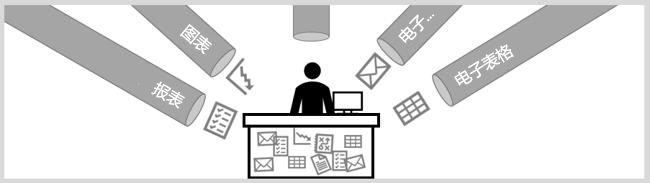
你可通过丰富多彩且引人注目的视觉对象查看数据见解,而不仅仅是列表和表格。
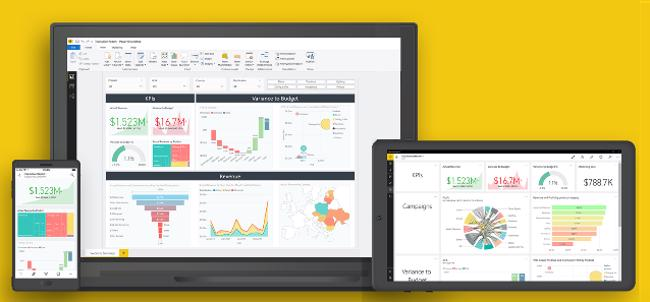
你和你的同事可以在浏览器或移动设备上使用相同的可信仪表板和报表。 你的数据自动更新和刷新,因此你始终在使用最新数据。
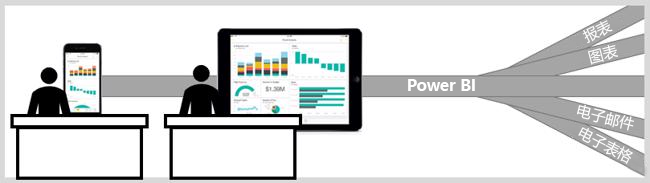
此外,由于内容不是静态的,可以通过查找趋势、见解和其他商业智能来进一步探索数据。 使用 Power BI 的直观功能,可以对内容进行切片,甚至还能使用自己的语言提问。 让 Power BI 为你监视数据,并在数据更改超过或低于你设置的阈值时向你发送警报。 可随时在任意设备中使用所有数据,无论数据是在云中,还是在本地。
如何判断你是否是 Power BI 使用者
与 Power BI 的交互方式取决于你的工作角色。 作为用户或使用者,你将从创建仪表板、报表和应用的设计者处收到这些内容。 此外,你使用的是联机版 Power BI(称为 Power BI 服务),以查看此类数据并与之交互,从而制定业务决策。
不必成为数据科学家,就能执行复杂的数据分析。 Power BI 使用简单直观的控件为你完成复杂的工作。
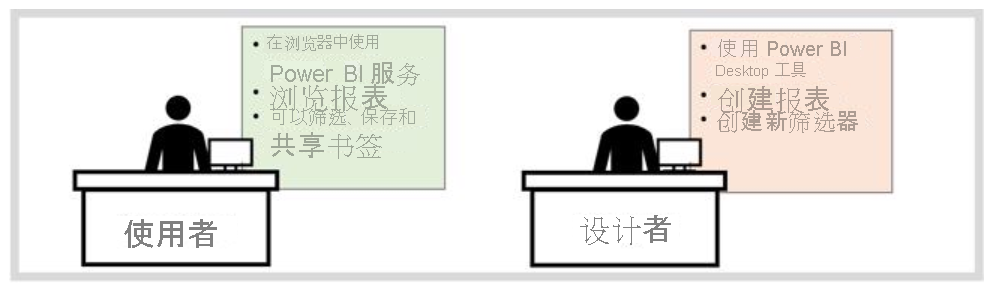
只需在连接到 Internet 的情况下有浏览器或移动设备,即可开始使用。
安全地与内容交互
可以浏览内容并与之交互, 也可以筛选、切片、订阅和导出内容,而不会影响基础数据集或原始共享仪表板、报表和应用。
注意
请注意,不能损坏数据。 Power BI 是供你探索和试验的理想工具,你不用担心会“破坏”任何内容。
这并不意味着,无法保存所做的更改;你可以保存,但这些更改只会影响你的内容视图。 此外,通过选择“重置”按钮,可还原为原始默认视图。

在视觉对象上显示详细信息
视觉对象是由数据点组成的。 通过将鼠标悬停在数据点之上,可以查看详细信息。
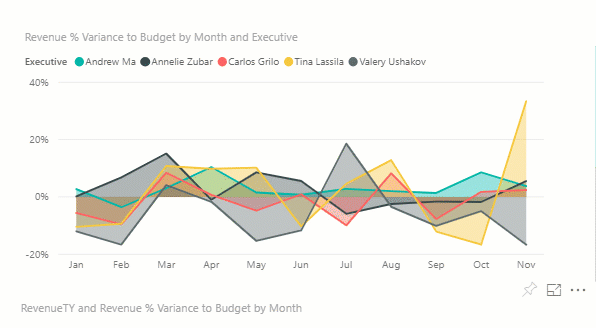
显示用于创建视觉对象的数据
若要查看 Power BI 用于生成视觉对象的数据,请使用“显示数据”功能。 将选定视觉对象展开至填满整个画布,数据随即就会显示在视觉对象下方或旁边。
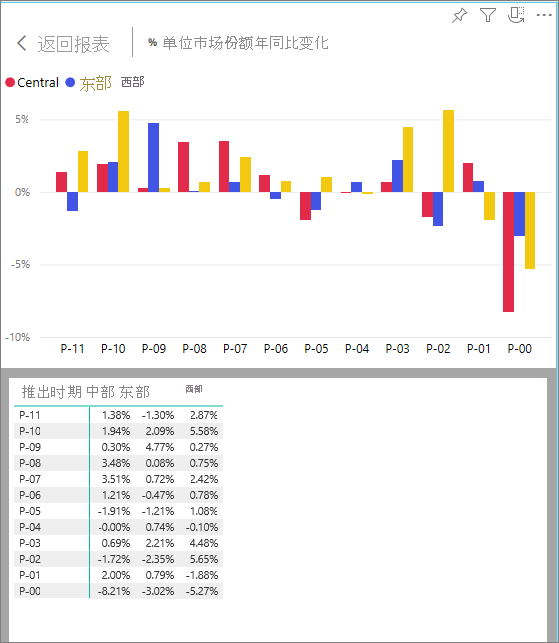
导出数据
除了显示用于创建视觉对象的数据外,还可以导出此类数据,并在 Microsoft Excel 中查看它。 导出到 Excel 时,需要创建一个单独的文档,一个不属于 Power BI 的电子表格。 在 Excel 文件中所做的任何更改都不会影响 Power BI 中的数据。 无论你是要详细查看数据,还是想在其他应用程序中或出于其他目的使用数据,借助 Power BI 你都可以灵活应对。
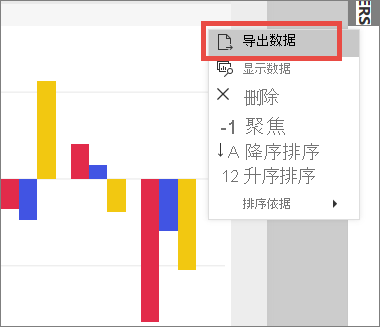
导出功能并不仅限于各个视觉对象;可以将整个报表导出到 PowerPoint 或 PDF,从而与同事共享。
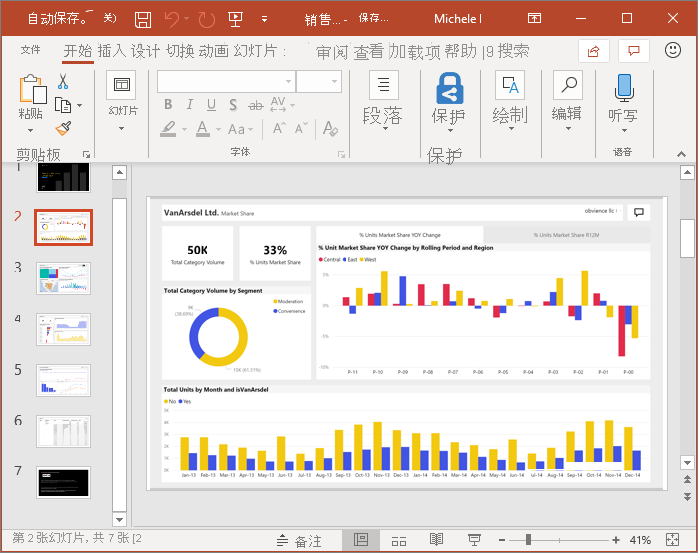
交叉突出显示和交叉筛选报表内容
报表中的所有视觉对象都是相关的。 突出显示或选择一个视觉对象中的值,即可立即看到它对其他视觉对象的影响。
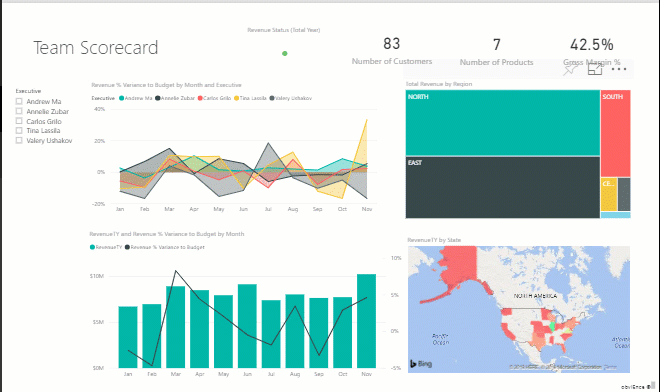
与同事协作
无需使用电子邮件。 使用 Power BI 注释功能,可以添加个人注释,也可以直接在仪表板上与同事开始有关此仪表板的对话。 注释功能只是可以与他人协作的方式之一。
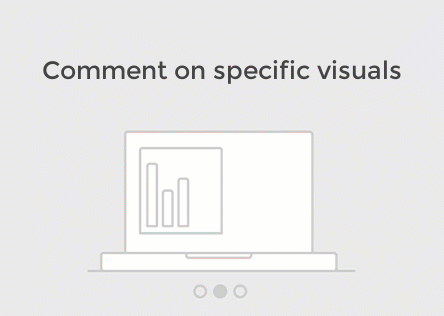
让 Power BI 为你提供服务
使用订阅和警报,Power BI 可以按你设置的计划通过电子邮件向你发送信息。
订阅报表和仪表板
若要及时了解最重要内容的最新动态,可以订阅最重要的报表页和仪表板。 Power BI 会将快照发送到你的电子邮件收件箱。
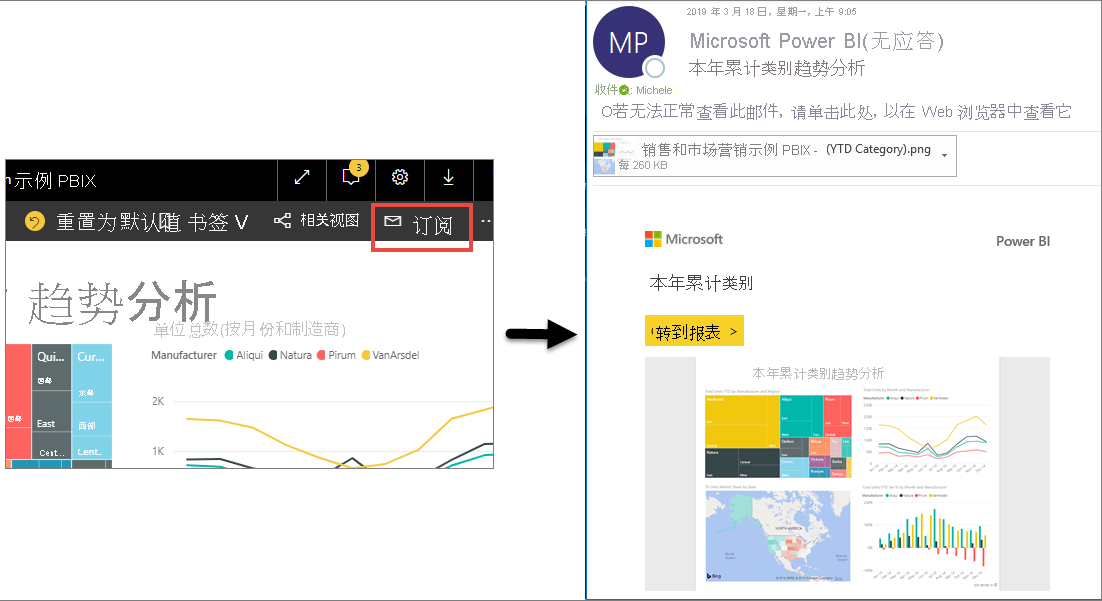
当数据达到阈值时获取警报
数据是实时的,视觉对象会自动更新。 若要在数据更改超过或低于你已设置的阈值时收到通知,请使用数据警报。
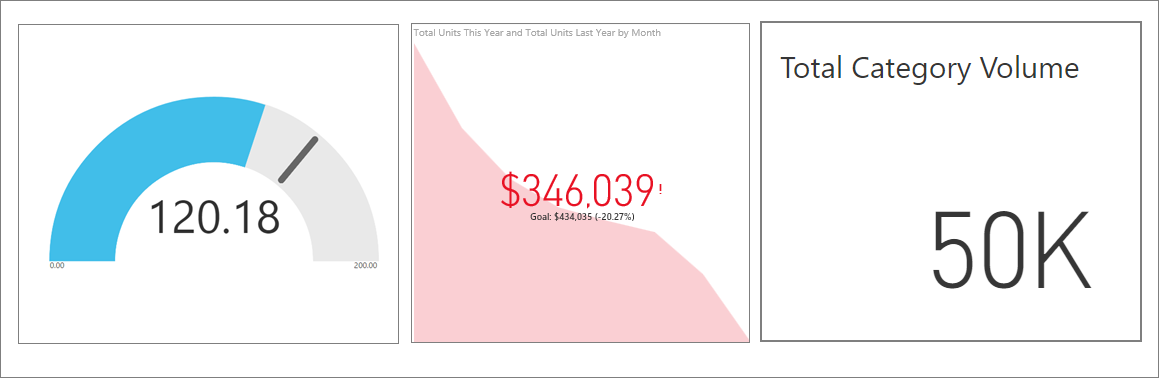
如果值高于或低于你设置的限值,Power BI 就会向你发送电子邮件。
Power BI 可便于每个人(而不仅仅是数据专家)深入了解实际发生了什么。 作为使用者,你可以做出更好、更明智的决策。 Power BI 提供了工具,可便于浏览数据并与之交互,从而查找问题答案并发现新的见解。 除此之外,还可以:
- 使用自然语言提问。
- 与团队协作。
- 共享你发现的内容。
- 随时随地采取措施(无论是在办公室,还是外出)。
Power BI 简单易用,可提供功能强大的基于数据的商业智能,从而帮助你回答问题、制定决策、跟踪进度、进行预测、定期及时了解最新动态等。
现在,你已了解什么是 Power BI,以及为什么应使用它。 在下一单元中,你将了解如何导航 Power BI 用户界面。